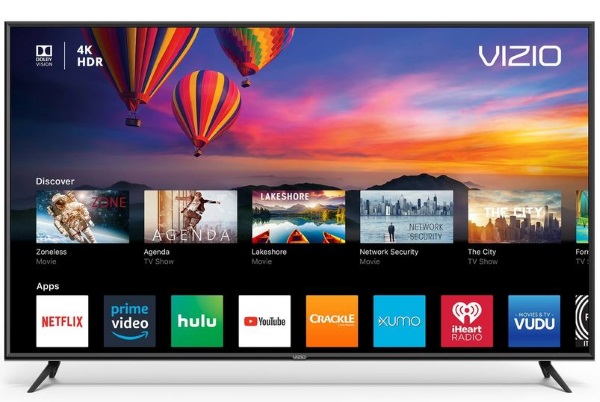Como atualizar aplicativos em uma TV Vizio
Um dos recursos interessantes oferecidos pela linha de TVs inteligentes da Vizio é o dispositivo Chromecast integrado. O Chromecast, é claro, é o adaptador de mídia de streaming do Google que permite reproduzir vídeos e músicas por meio de serviços de streaming diretamente na sua TV. Os vários canais, incluindo música e jogos, são organizados em”apps”nas TVs Vizio. Como esses aplicativos são baseados em software e executados no processador integrado do Chromecast, é essencial manter os aplicativos atualizados. Este artigo mostrará como manter o aplicativos atualizados na sua smart TV Vizio.
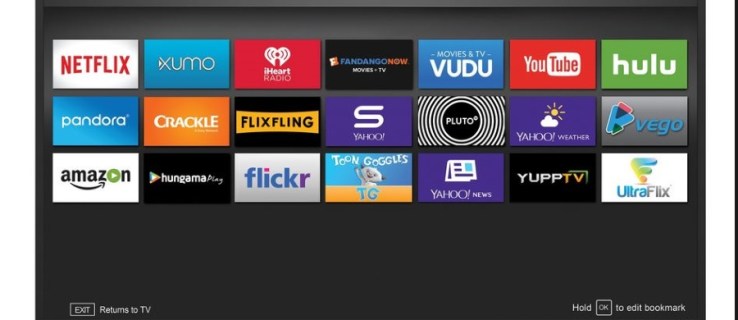
Houve várias gerações de Smart TVs Vizio e os procedimentos para atualizar os aplicativos são diferentes para cada um. No entanto, existem duas categorias de TVs Vizio: os modelos VIA e VIA Plus mais antigos e os modelos mais recentes (incluindo os modelos P-Series e M-Series) com SmartCast. Vou orientá-lo na atualização dos aplicativos para ambas as categorias de TV.

Atualizar aplicativos em uma TV Vizio VIA ou VIA Plus
O original sistema para adicionar aplicativos a Vizio Smart TVs foi VIA, que significa Vizio Internet Apps. Se você deseja atualizar aplicativos nesses modelos, é necessário fazê-lo manualmente. Esse processo requer a remoção do aplicativo VIA e a reinstalação ou a execução de uma atualização de firmware (que faz a mesma coisa).
Para atualizar apenas seus aplicativos, você precisa remover e reinstalar cada aplicativo:
Pressione o botão V ou VIA no controle remoto.Selecione o aplicativo que deseja atualizar e selecione o botão amarelo no controle remoto.Se você vir Atualizar, clique nisso. Caso contrário, escolha Excluir aplicativo e depois OK.Confirme sua escolha destacando Sim e pressionando OK. Navegue até o App Store usando o controle remoto. Encontre o aplicativo que deseja atualizar ou reinstalar e pressione OK. Selecione Instalar e permita que o processo seja concluído.
Vizio usa a plataforma Yahoo para hospedar esses aplicativos, então você verá a’Yahoo Connected Store’ao selecioná-los.
Para atualizar manualmente o firmware, você precisará de uma unidade USB e cerca de quinze minutos.
Ligue sua TV e navegue até Configurações, depois Sistema para verificar o número da versão do firmware em Versão. Baixe o firmware mais recente para sua TV modelo do site de suporte do Vizio. Selecione Suporte e insira o número do modelo da sua TV para obter o firmware correto. Compare-o com a versão listada em sua TV e prossiga se a versão instalada for mais antiga. Renomeie o arquivo que você baixou para fwsu.img. Isso permite que sua TV o reconheça como um arquivo de imagem de firmware. Copie o arquivo para a unidade USB. Desligue a TV e insira a unidade USB na TV. Ligue a TV. Você deverá ver uma luz azul na TV informando que ela captou o USB e o arquivo de imagem do firmware. Assim que a luz azul se apagar, desligue a TV e remova a unidade USB. Ligue a TV e navegue até Configurações e Sistema para verificar o número da versão do firmware em Versão para garantir que você esteja executando o firmware mais recente.
Atualizar aplicativos em uma TV Vizio mais recente
As gerações subsequentes de TVs Vizio usam SmartCast TV, que é uma versão do Chromecast. Com o Chromecast, você pode usar um aplicativo em seu telefone para transmitir conteúdo diretamente para sua TV. Esses modelos mais recentes não exigem que você atualize seus aplicativos manualmente; eles se atualizam automaticamente quando você não está usando sua TV. Esses modelos também atualizam seu firmware periodicamente, mas você mesmo pode fazer isso manualmente, se desejar. As TVs Vizio equipadas com SmartCast tornam o trabalho de atualizações muito mais curto. Desde que sua TV esteja conectada ao Wi-Fi, deve levar apenas alguns segundos para atualizar sua TV manualmente.
Ligue sua TV. Com o controle remoto, selecione Menu e, em seguida, Configurações.Selecione Sistema e Verificar atualizações. Confirme as atualizações, se encontradas.
Você deverá ver um indicador de progresso na tela mostrando a distância processo de atualização é. Permita que a TV se atualize sem interferência e sua TV será reinicializada e carregará o firmware mais recente. Agora você pode abrir o SmartCast TV e ver todos os novos aplicativos ou recursos lançados com a atualização.
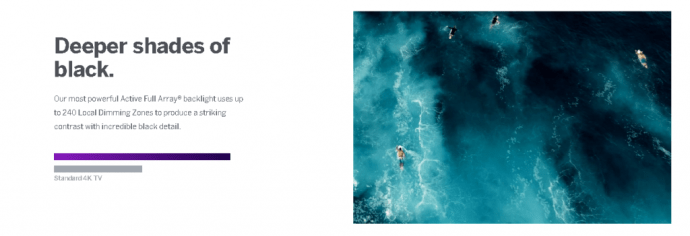
Perguntas frequentes
Se não respondermos a todas as suas perguntas acima, continue lendo para obter mais informações sobre como para atualizar aplicativos em uma Vizio Smart TV.
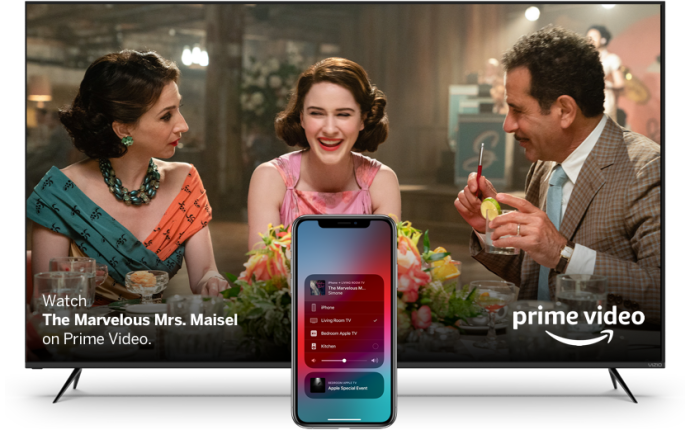
Como configuro o Amazon Prime na minha TV Vizio?
É fácil configurar o Amazon Prime no Vizio porque a extensão está no televisão diretamente. Para fazer login no aplicativo Amazon Prime, siga as etapas abaixo.
1.) Encontre o aplicativo Amazon Prime Video na tela inicial da Vizio Smart TV. Ele já deve estar instalado.
2.) Clique no aplicativo Amazon Prime Video e faça login usando seu nome de usuário e senha.
3.) Aproveite seu Amazon Prime Video!
Se você precisar começar de novo com sua TV, confira como redefinir sua TV Vizio. Se você precisar de uma atualização de firmware, leia como atualizar o firmware em sua TV Vizio.
Como atualizo meu aplicativo Hulu na TV Vizio?
Muitos de vocês devem ter notado que o Hulu não funciona mais na sua televisão e A Vizio abordou o problema de não funcionamento do Hulu em seu site.
Vizio declarou: “Alguns dispositivos VIZIO VIA mais antigos não poderão mais transmitir o Hulu Plus. Isso se deve a uma atualização do Hulu realizada no aplicativo Hulu Plus. Isso afeta vários dispositivos em quase todos os fabricantes de eletrônicos. Não há problema com sua TV VIZIO ou com o Hulu Plus.”
Se sua televisão fizer parte de qualquer um dos modelos listados no site, você não poderá mais assistir ao Hulu.
p>
O Disney+ está disponível na minha Vizio Smart TV?
Depende. Qualquer modelo do Vizio compatível com SmartCast TV (2016 ou mais recente) é compatível com o Disney+. Infelizmente, modelos mais antigos não são compatíveis com o aplicativo.
Isenção de responsabilidade: algumas páginas deste site podem incluir um link de afiliado. Isso não afeta nosso editorial de forma alguma.